

作者: Nathan E. Malpass, 最新更新: 2017年9月5日
我可以在iPhone上找回已删除的联系人吗? 以及如何检索已删除的联系人?
部分1。 介绍部分2。 使用FoneDog Toolkit恢复已删除的联系人部分3。 结论部分4。 视频指南:如何从iPhone恢复已删除的联系人
BMO资本市场分析师Tim Long在“财富”杂志的技术信函中表示,全球iPhone用户数量超过700万,这一数字仍在增长。 这个估计的数字只能证明iPhone基本上是由消费者通过其广受欢迎的需求选择的,而且很明显,Apple品牌在生产高品质智能手机方面证明是成功的。 然而,就像市场上任何其他智能手机品牌一样,iPhone用户也会遇到与其设备相同的问题。 无论是简单的崩溃和重要文件的意外删除,都必须找到解决方案。 例如,您删除了iPhone中的所有联系人,并且您的所有亲戚,朋友和客户的联系信息都在那里,您将做什么?
在使用iPhone的情况下,使用iTunes进行备份是保证其安全性的最佳替代方式,但是,大多数情况下,iPhone用户会忘记这一步,并会让他们在恢复重要文件时寻找解决方案。 好消息! 本文将向您介绍使用可行且简单的步骤从iPhone中检索已删除联系人的可能替代方案和解决方案。让我们从困扰您的问题开始, “有没有办法在没有备份的情况下恢复iPhone上已删除的联系人?可以吗?” 问题是,有可能恢复它,不要担心,并保持所有的希望! 但在此之前,只需友好提醒任何智能手机用户通过备份保护所有重要文件的安全。
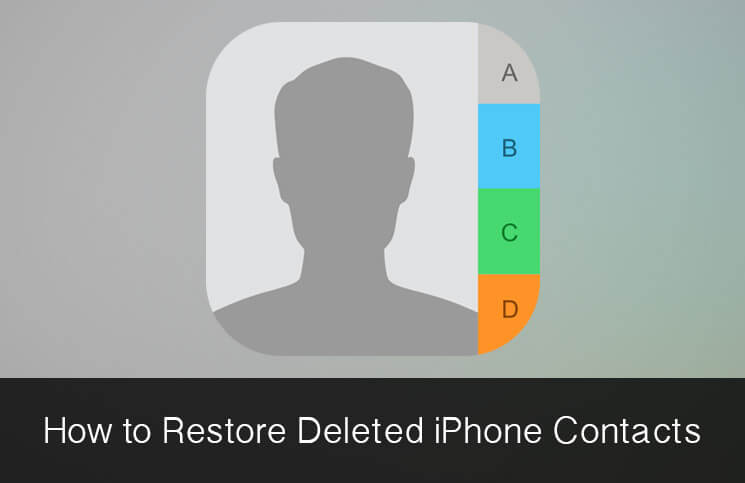
为您介绍 FoneDog 工具包 - iOS数据 修复工具 是IOS行业中最受信任和最高的iPhone数据恢复率。 FoneDog工具包-iOS数据恢复可以直接从iPhone,iTunes或iCloud恢复数据。 该恢复软件还与最新的iPhone 7和iPhone 7 Plus以及Apple的其他受支持设备(如iPod和iPad Touch)兼容。 FoneDog工具包-iOS数据恢复可以恢复以下受支持的文件: 图片, WhatsApp消息, Safari的书签, 消息,视频,信使,应用程序的照片,通话记录,日历,语音备忘录,应用程序的视频,便笺,提醒,语音邮件,应用程序的文档,以及 联系我们.
FoneDog工具包-iOS数据恢复是业内速度最高的恢复系统,使用灵活,安全可靠。 您所需要做的就是提供大量的捐款,当然,FoneDog工具包-iOS数据恢复保证为您提供免费的7天试用。 因此,假设您已经下载了它的软件并按照以下步骤操作,您还在等什么:
人们也读如何恢复iOS 11已删除的联系人顶级3方法在iPhone 8 / 8Plus上恢复丢失的联系人
您要做的第一步是在计算机上启动FoneDog工具包。 然后使用USB电缆将iPhone设备连接到计算机。 之后,选择“从iOS设备恢复“ 选项。
温馨提示: 在运行FoneDog工具包之前,您必须先下载最新版本的iTunes。 为避免自动同步,请务必记住每次运行dr时都不要启动iTunes。 Fone工具包,您必须通过执行以下操作禁用它:启动 iTunes的 > 优先 > 设备,检查“防止iPod,iPhone和iPad自动同步".
此步骤仅限于从iOS设备扫描文件。 要扫描丢失或删除的数据,只需点击“开始扫描“按钮,使该程序能够扫描您的iPhone,iPad或iPod touch设备。扫描过程可能需要几分钟,具体取决于您的设备所具有的数据量。当您能够看到您要查找的数据时,例如联系人,您可以立即单击“暂停”按钮以停止该过程并继续恢复已删除的文件。
尽管扫描过程在完成后会花费您一些时间,但您现在可以看到扫描的文件,这些文件都显示设备的丢失和现有文件。 要在iOS设备上分离已删除的数据,只需滑动“仅显示已删除的项目“ON选项。 要预览找到的数据,请单击左侧的文件类型。 在那里,您可以在窗口的右上角看到一个搜索框,您可以通过键入关键字来搜索特定文件(例如, 联系我们).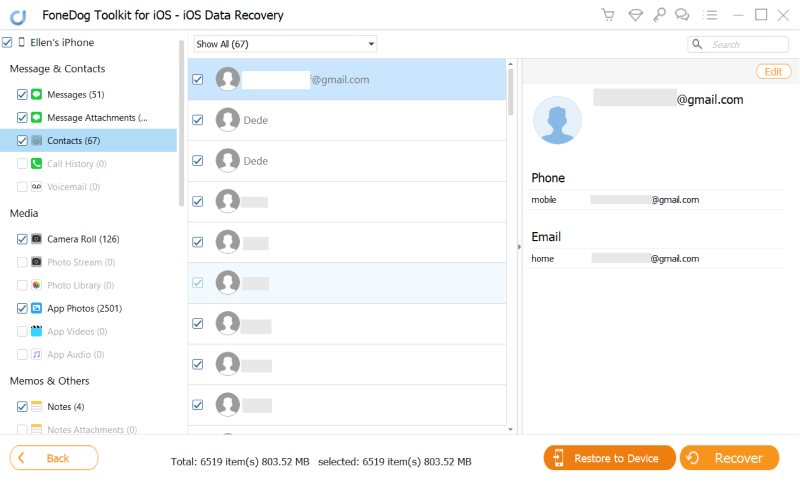
要选择所需的数据,只需将复选标记放在框的前面即可。 然后,点击“恢复“按钮位于窗口的右下角。 这样,恢复的数据将自动保存到您的计算机中。 但是,对于短信,iMessage,便笺,甚至是您要查找的数据,联系人,您都可以选择恢复数据。 弹出窗口将显示“恢复到计算机”,您可以选择一个目录来恢复已删除的联系人。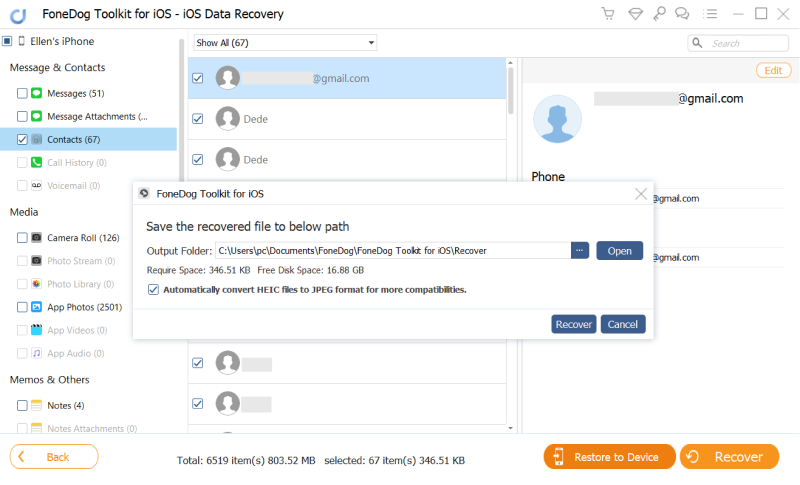
你有它! 当您成功检索已删除的联系人时,您的头脑中不再有压力和烦恼的问题。 我希望你喜欢这篇文章,它为你提供了一个解决方案。 在每个更糟糕的情况下,由于工厂重置后丢失的数据导致iPhone设备出现问题,由于IOS更新导致数据丢失,设备卡住且无响应,数据因越狱或ROM闪烁而丢失,设备已锁定或忘记密码,无法同步备份或意外删除情况, FoneDog工具包 - iOS数据恢复 该软件将为您提供最安全可靠的解决方案。 不要忘记在他们的完整网站中为FoneDog Toolkit- iOS Data Recovery评分并提供评论,并告诉我们您的使用经验。
对于IOS用户,使用备份文件 iTunes的 or iCloud的 永远都会对你有好处。 除此之外,另一个有用的和替代的提示是通过记录日记,备忘录甚至旧的小笔记本来保持您的重要信息,特别是您的联系人,因为如果将联系人写下来非常重要紧急情况。 是的,我们正在努力解决您的问题。
我知道您已经浏览互联网寻找解决方案,但是,您未能将备份或写下您的联系人写入纸张,而且确实发生了您在这里找到自己的方式。 我们建议你必须寻找好的恢复软件。 “恢复软件?它适用于我的iPhone吗?” 当然是! 我们已经找到了真正为您的智能手机设备创造奇迹的产品。 通过遵循可行的简单步骤,此恢复程序可确保您启用已删除的文件和程序。
发表评论
评论
热门文章
/
有趣乏味
/
简单困难
谢谢! 这是您的选择:
Excellent
评分: 4.5 / 5 (基于 73 评级)